
หากคุณพบว่าตัวเองส่งต่อข้อความไปยังบัญชีอีเมลอื่น ๆ ของคุณเป็นประจำทำไมไม่ทำงานโดยอัตโนมัตินี้หรือไม่? ใช้คุณลักษณะการกรองที่มีประโยชน์ใน Gmail คุณจะสามารถส่งต่ออีเมลบางอย่างเมื่อพวกเขาตีกล่องจดหมายของคุณ
แตกต่างจาก การส่งต่ออีเมลของแต่ละบุคคลใน Gmail สร้างกฎการกรองจะทำเช่นนั้นคุณจะต้องเชื่อมต่อที่อยู่อีเมลส่งต่อที่ หากคุณมีอยู่แล้วหนึ่งชุดขึ้นแล้วคุณจะดีไปด้วยขั้นตอนดังต่อไปนี้ ถ้าไม่ได้ตรวจสอบวิธีการของเราสำหรับ การตั้งค่าที่อยู่อีเมลที่ส่งต่อใน Gmail .
เปิดการตั้งค่าตัวกรอง
คุณสามารถเปิดการตั้งค่าตัวกรองใน Gmail ได้อย่างง่ายดายโดยใช้หนึ่งในสามวิธี แล้วแต่จำนวนใดจะใช้ง่ายหรือสะดวกที่สุดสำหรับคุณ
คลิกที่ไอคอนรูปเฟืองเพื่อเข้าถึงการตั้งค่าของคุณแล้วคลิก“ดูการตั้งค่าทั้งหมด” ในแถบด้านข้าง เลือกตัวกรองและที่อยู่แท็บถูกบล็อกและคลิกที่“สร้างตัวกรองใหม่.”

หากคุณได้ตั้งขึ้นเพียงอยู่การส่งต่อในการส่งต่อและแท็บ POP / IMAP คุณยังสามารถค้นหาได้โดยการคลิกที่“การสร้างตัวกรอง.”

แต่อีกวิธีหนึ่งคือใช้ช่องค้นหาที่ด้านบนของ Gmail คลิกลูกศรที่อยู่ทางด้านขวาของช่องค้นหา รวมนี้มองหาอีเมลที่มีการสร้างตัวกรอง
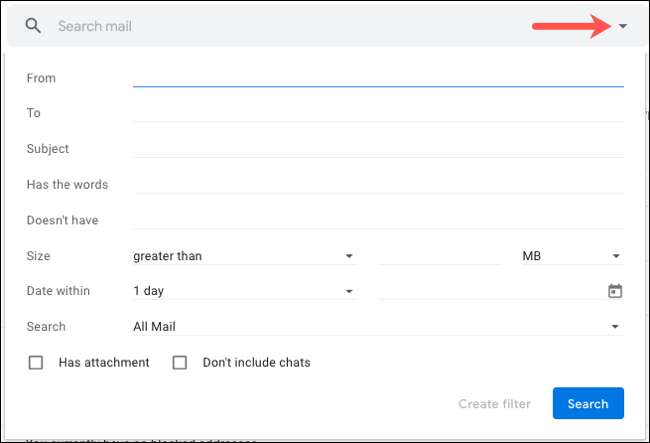
ป้อนเกณฑ์การกรอง
คุณจะเห็นทุ่งนาที่พบมากที่สุดที่คุณสามารถป้อนเกณฑ์ที่คุณต้องการให้ Gmail มองหา เหล่านี้รวมถึงจากถึงเรื่องมีคำที่ไม่ได้มีคำและขนาด คุณยังมีช่องทำเครื่องหมายสำหรับอีเมลที่มีสิ่งที่แนบและหรือไม่ว่าคุณต้องการที่จะรวมการแชท
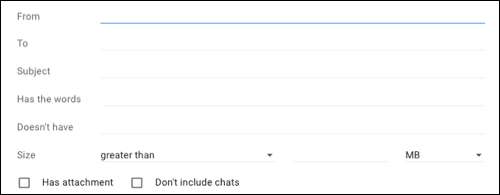
สมบูรณ์หนึ่งหรือสาขาอื่น ๆ ที่จะกำหนดอีเมลที่คุณต้องการส่งต่อ นี่คือคู่ของตัวอย่างที่จะได้รับคุณเริ่มต้น
บางทีบัญชี Gmail นี้เป็นธุรกิจ แต่คุณมักจะได้รับอีเมล์ส่วนตัว คุณสามารถป้อนที่อยู่อีเมลสำหรับเพื่อน ๆ และสมาชิกในครอบครัวในฟิลด์จากหรือเริ่มพิมพ์และรับข้อเสนอแนะ จากนั้นส่งต่อข้อความไปยังบัญชีส่วนบุคคลของคุณ
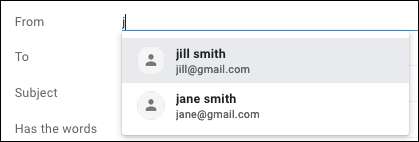
บางทีคุณอาจกำลังวางแผนงานและต้องการที่จะส่งต่ออีเมลทั้งหมดที่เกี่ยวข้องกับมันไปยังที่อยู่อีเมลอื่น ป้อนคำที่คุณต้องการรวมไว้ในที่มีคำพูดหรือไม่ได้มีสาขาถ้าพวกเขามีแนวโน้มที่จะปรากฏในร่างกายของอีเมล นอกจากนี้คุณยังสามารถใช้ช่องเรื่องเส้นถ้าคุณชอบ
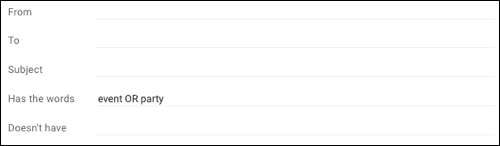
เมื่อคุณมีเกณฑ์ที่ป้อนที่คุณต้องการใช้คลิก“สร้างตัวกรอง.”
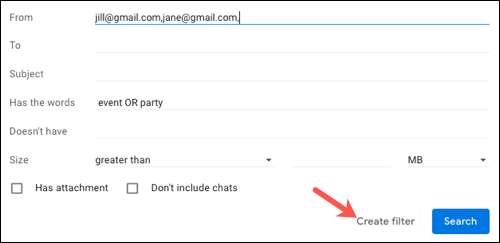
เลือกการดำเนินการกรอง
ถัดไปคุณจะเลือกการทำงานสำหรับอีเมลตามเกณฑ์ที่คุณเพิ่งเข้ามา ทำเครื่องหมายในช่องสำหรับ“ส่งต่อไปยัง” และเลือกที่อยู่อีเมลส่งต่อในรายการแบบหล่นลง
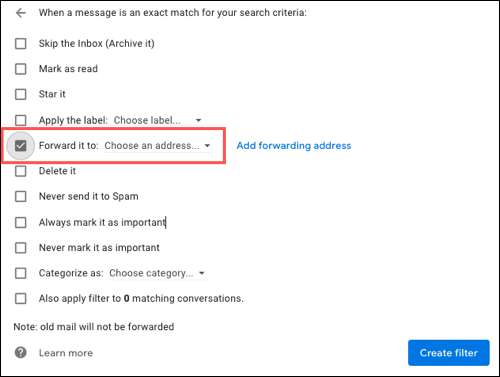
นอกจากนี้คุณยังสามารถเลือกการกระทำมากขึ้นถ้าคุณชอบ ยกตัวอย่างเช่นบางทีคุณอาจต้องการอีเมลที่มีการทำเครื่องหมายว่าอ่านแล้วส่งไปเก็บหรือลบ ทำเครื่องหมายในช่องสำหรับการกระทำทั้งหมดที่คุณต้องการที่จะนำไปใช้ในการส่งต่อไปนอกจากนี้ เมื่อเสร็จแล้วให้คลิกที่“สร้างตัวกรอง.”
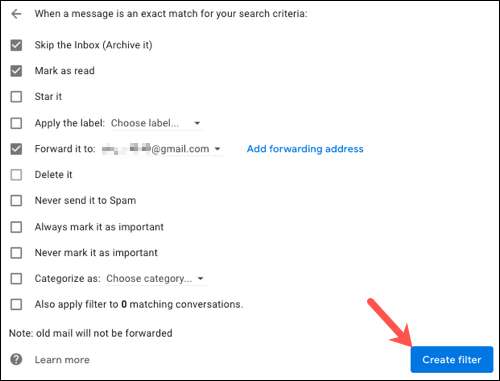
บันทึก: เมื่อคุณสร้างตัวกรองก็จะส่งเฉพาะอีเมลใหม่ส่งไปยังกล่องจดหมายของ Gmail หากคุณต้องการอีเมลที่คุณได้รับแล้วส่งต่อไปคุณจะต้องทำด้วยตัวเอง
แก้ไขตัวกรองหรือหยุดการส่งต่อ
คุณสามารถแก้ไขหรือลบตัวกรองที่คุณสร้างใน Gmail ตลอดเวลา คลิกที่ไอคอนรูปเฟืองเพื่อเข้าถึงการตั้งค่าของคุณแล้วคลิก“ดูการตั้งค่าทั้งหมด” ในแถบด้านข้าง เลือกตัวกรองและที่อยู่แท็บถูกบล็อกเพื่อดูรายการของตัวกรองปัจจุบันของคุณ
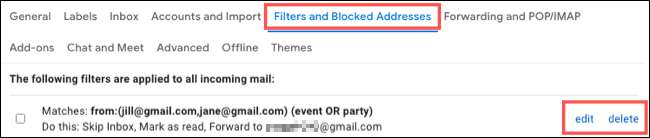
เพื่อให้การเปลี่ยนแปลงให้คลิก“แก้ไข” ที่ด้านขวาของตัวกรอง ทำให้การปรับเปลี่ยนของคุณและคลิก“อัปเดตกรอง.”
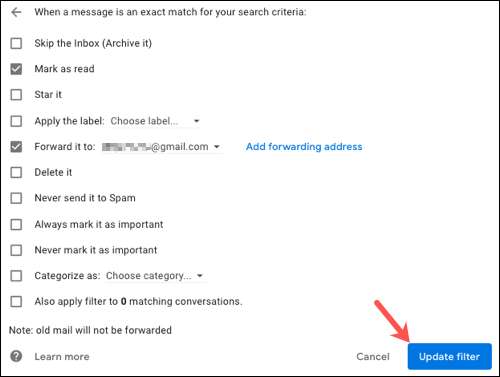
เพื่อหยุดการใช้ตัวกรองทั้งหมดคลิก“ลบ” ที่ด้านขวาของมัน จากนั้นยืนยันโดยการคลิก“OK.”
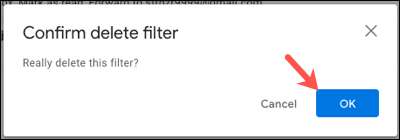
ถ้าคุณได้รับอีเมลที่มีการระบุที่ดีขึ้นผ่านบัญชีอีเมลที่แตกต่างกันอย่างต่อเนื่องพิจารณาตั้งค่าตัวกรองเพื่อข้อความโดยอัตโนมัติเฉพาะเจาะจงไปข้างหน้าใน Gmail และเพื่อเรียนรู้เพิ่มเติมให้ตรวจสอบของเรา คู่มือ Gmail เพื่อกรองอีเมล .







